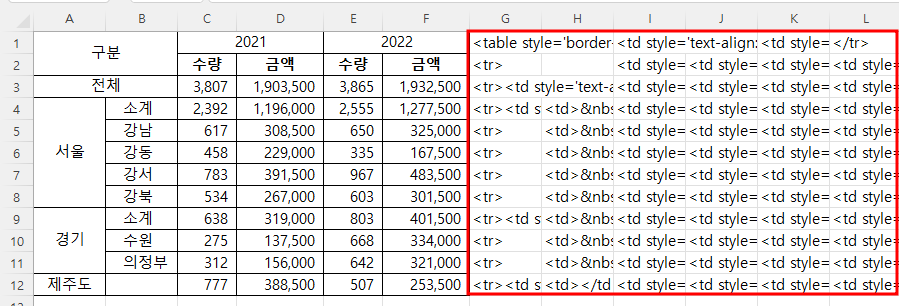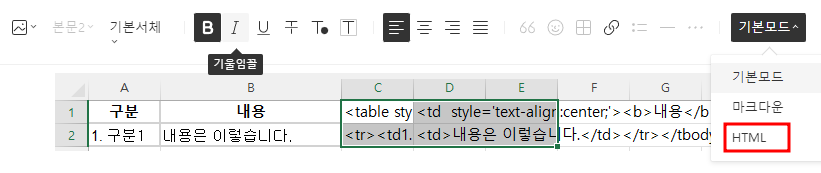1. 경우의 수 찾기 프로그램은 모든 경우의 수를 찾아서 그에 따른 처리를 해야 완벽한 프로그램이 됩니다. 하나라도 빠지면 불완전하고 이상한 결과를 낳게 되니 모든 경우의 수를 찾는 노력을 게을리 하면 안됩니다. 이것이 처리 로직을 짜는 것만큼 중요합니다. 위 표를 살펴보면 셀 병합이 된 경우도 있고, 안된 경우도 있고, 셀 병합도 가로 방향으로만 된 경우, 세로 방향으로만 된 경우, 두 방향 모두 셀 병합인 경우가 있습니다. 또한 글자도 굵은 글자가 있고, 보통 글자가 있고, 들여쓰기가 된 경우도 있고 아닌 경우도 있고, 데이터가 문자인 경우도 있고 숫자인 경우도 있습니다. 일반적으로 숫자는 천단위마다 콤마를 넣어서 표시합니다. 위와 같은 개별 요인들을 결합해서 모든 경우의 수를 도출하고 그에 따른 적..